Toimittajan huomautus: Meillä on tähän mennessä ollut kolme osiota koskevaa viestiä, löydät viimeisimmän tässä. Se ei ole helppo aihe, yksi väärä kriittinen aihetoiminta voi johtaa tietojen katoamiseen. Ennen aloittamista suosittelen, että teet varmuuskopion tärkeistä tiedostoistasi, vain jos jotain menee pieleen. Jos sinulla ei ole tilaa varmuuskopion tekemiseen kiintolevyllesi, voit tehdä varmuuskopion verkossa ilmaiseksi käyttäen Mozy, ne tarjoavat 2 Gt vapaata tilaa, joka riittää tavalliselle käyttäjälle.
Partition Manager (Home Edition) on ilmainen apuohjelmaWindowsille, jonka avulla voit luoda, poistaa, muotoilla, muuttaa kokoa ja siirtää osiota heti. Se toimii vain 32-bittisessä Windows-versiossa, 64-bittistä ei tueta ilmaisessa versiossa. Se tukee jopa 1,5 kt kiintolevyä.
Osion koon muuttaminen / siirtäminen tällä työkalulla on apala kakkua, napsauta vain hiiren kakkospainikkeella asemaa ja valitse vaihtoehdon luettelosta Muuta / siirrä. Jos sinulla on useita kiintolevyjä, ne merkitään Disk1, Disk2 ja niin edelleen.

Nyt levykartalla näet kokoosion, käytetyn tilan (korostettu keltaisella) ja vapaan tilan (korostettu harmaalla). Voit muuttaa osion kokoa helposti vetämällä osion käsittelijää levykartan vasemmalla ja oikealla puolella.
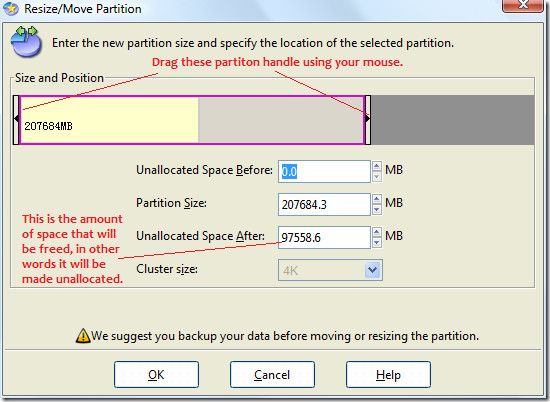
Kun olet muuttanut osion kokoa, tilaavapauttamasi tehdään jakamatta. Nyt voit käyttää tätä kohdistamatonta tilaa luoda uuden osion tai lisätä sen toiseen asemaan. Voit luoda uuden osion napsauttamalla hiiren kakkospainikkeella allokoimatonta tilaa ja valitsemalla Luo.
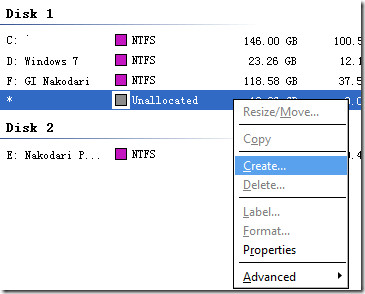
Anna nyt uudelle osiolle nimi, valitse tiedostojärjestelmä, valitse aseman kirjain ja anna klusterin koon pysyä oletusarvona (jos olet tavallinen käyttäjä).
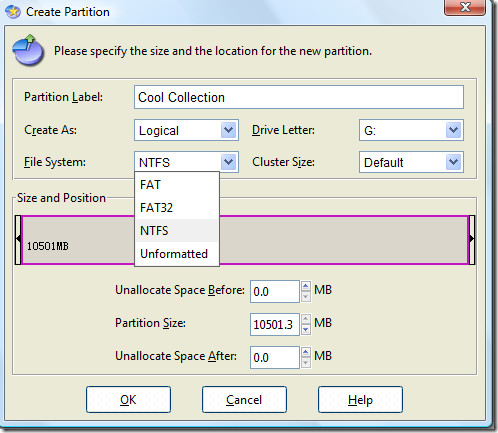
Kun kaikki asetukset on tehty, napsauta OK, niin uusi asema on käyttövalmis. Nauttia!













Kommentit